- DirectX es fundamental para el rendimiento multimedia en Windows y contiene diversas APIs para gráficos, sonido y entrada.
- La herramienta dxdiag permite consultar versiones y funciones DirectX activas, así como diagnosticar problemas comunes.
- Mantener DirectX y los drivers actualizados es clave para evitar errores y sacar el máximo partido a los juegos.
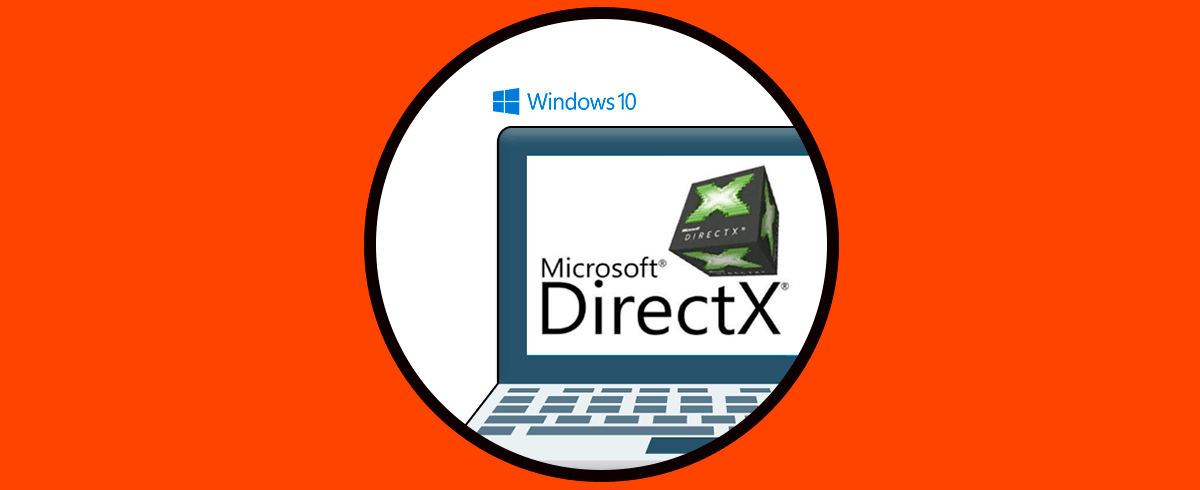
¿Alguna vez has intentado jugar en tu PC y te has encontrado con problemas extraños de sonido, gráficos o que simplemente algún periférico no responde como debería? Seguramente has escuchado el nombre de DirectX, ese gran desconocido que muchos usuarios pasan por alto, pero que está detrás de casi toda la experiencia multimedia en Windows. Desde el sonido perfectamente sincronizado hasta los efectos visuales de última generación, DirectX es un pilar fundamental del entorno Windows moderno, y saber qué componentes está usando tu PC puede marcar la diferencia entre disfrutar de tus juegos favoritos o desesperarte con fallos inesperados.
En este artículo, te vamos a despejar todas las dudas acerca de cómo comprobar exactamente qué funciones de DirectX tienes activas en tu sistema, centrándonos en apartados clave como Direct3D (D3D), sonido e entrada. Descubrirás cómo usar las herramientas nativas de Windows, qué hacer si algo falla y cómo interpretar la información que te ofrece el sistema. Además, aprenderás a distinguir cada una de las APIs más relevantes de DirectX y cómo afecta su correcto funcionamiento al rendimiento de los videojuegos y aplicaciones.
¿Qué es DirectX y por qué es esencial en Windows?
DirectX es un conjunto de bibliotecas y APIs desarrollado por Microsoft que permite que el software interactúe de manera directa y eficiente con el hardware de tu PC.
Su función principal es facilitar la comunicación entre los juegos y programas multimedia con componentes cruciales como la tarjeta gráfica, la tarjeta de sonido y los dispositivos de entrada (teclado, ratón, gamepad, etc.). De este modo, se logra exprimir al máximo el rendimiento de tu sistema, proporcionando mejores gráficos, audio de alta calidad y una respuesta inmediata en los controles.
Sin DirectX, ejecutar muchos de los juegos o aplicaciones multimedia simplemente no sería posible o funcionaría de manera deficiente. Por eso, la mayoría de los videojuegos exigen una versión específica y actualizada de DirectX para funcionar correctamente. Si alguna de las funciones clave no está habilitada o presenta problemas, pueden aparecer errores, cierres inesperados, falta de sonido o glitches gráficos.
Principales componentes de DirectX: ¿qué hace cada uno?
DirectX está compuesto por una serie de APIs, cada una encargada de aspectos particulares dentro del ámbito multimedia y de los videojuegos en Windows. Conocer qué hace cada una es esencial para identificar problemas o sacar el máximo partido a tu equipo:
- Direct3D (D3D): Se encarga del procesamiento y la programación de gráficos en 3D, elemento crucial para la mayoría de videojuegos modernos.
- DirectDraw: Maneja los gráficos en 2D y la representación básica de imágenes.
- DirectSound: Sirve para la reproducción y grabación precisa de sonidos, fundamental para el audio de los juegos y aplicaciones.
- DirectInput: Procesa los datos provenientes de dispositivos de entrada como teclados, ratones, mandos y otros periféricos de juego.
- DirectPlay: Gestiona las comunicaciones en red, usado para el multijugador.
- DirectShow: Utilizada para la reproducción continua de audio y vídeo, especialmente en streaming.
- DirectSetup: Se ocupa de la instalación y actualización de los componentes DirectX.
- DirectMusic: Para la reproducción de música generada con DirectMusic Producer.
- DirectCompute: Optimiza el procesamiento masivo de datos usando la GPU, vital en tareas complejas.
- DirectML: API orientada al procesamiento de inteligencia artificial apoyada por la GPU.
- DirectX Raytracing (DXR): Introduce el trazado de rayos en tiempo real, logrando efectos de luz y sombras ultrarrealistas.
Cómo saber qué versión de DirectX tienes instalada
Antes de descubrir qué funciones están habilitadas, es fundamental saber qué versión de DirectX tienes en tu equipo. En los sistemas modernos de Windows, normalmente tendrás la última versión instalada, pero hay formas sencillas de comprobarlo:
- Opción 1: Búsqueda en el menú de inicio
Ve al cuadro de búsqueda de la barra de tareas, escribe dxdiag y selecciona la herramienta de diagnóstico que aparece. - Opción 2: Ejecutar comando
Presiona las teclas Windows + R, escribe dxdiag y pulsa Intro. - Opción 3: Símbolo del sistema (CMD) o PowerShell
Abre una consola y teclea dxdiag, luego pulsa Intro.
Al abrir la Herramienta de diagnóstico de DirectX, la primera pestaña (Sistema) mostrará en la parte inferior la versión exacta que tienes instalada.
Herramienta de Diagnóstico de DirectX: Uso e interpretación
La herramienta dxdiag es la aliada clave para ver en detalle qué funciones DirectX están habilitadas y si hay algún problema detectado en tu equipo.
Te encontrarás cuatro pestañas principales dentro de la herramienta:
- Sistema: Verás información básica de tu equipo, sistema operativo, procesador, RAM y la versión de DirectX instalada.
- Pantalla (Display): Aquí puedes consultar la tarjeta gráfica usada, controladores, memoria de vídeo y, lo más importante, las funciones de DirectX activadas. Observa si están habilitadas la aceleración de DirectDraw, Direct3D y la aceleración de texturas. Si hay problemas, aparecerán anotaciones en la parte inferior.
- Sonido: Esta pestaña revela qué dispositivo de audio está en uso, el controlador, versión y si hay algún conflicto. Es crucial para detectar fallos de sonido relacionados con DirectX.
- Entrada (Input): Muestra los dispositivos conectados (ratón, teclado, mandos, etc.) y posibles incidencias con ellos.
En cada sección, fíjate en la parte de Notas o Observaciones. Si todo está correcto, no verás alertas. Si surge algún problema, aquí aparecerán detalles y sugerencias para solucionarlo.
Cómo guardar e interpretar los resultados del diagnóstico
Si necesitas pedir ayuda técnica o compartir los detalles de tu configuración en un foro, la herramienta dxdiag te permite guardar toda la información en un archivo de texto con el botón «Guardar toda la información…». Este informe incluye desde la versión de DirectX hasta cada uno de los componentes multimedia, posibles errores y el estado del hardware.
Revisar el archivo puede ayudarte a identificar rápidamente si hay controladores desactualizados, funciones deshabilitadas o conflictos de hardware que impiden un funcionamiento óptimo de DirectX.
Actualizar DirectX: Mantén tu sistema al día
Para garantizar la máxima compatibilidad y rendimiento, es imprescindible tener DirectX actualizado. Actualmente, en Windows 10 y Windows 11, DirectX forma parte del propio sistema operativo, por lo que las actualizaciones se instalan automáticamente a través de Windows Update.
Si tienes un sistema más antiguo o quieres asegurarte de que tienes la última versión, puedes descargar el «Instalador web de tiempos de ejecución de usuario final de DirectX» desde la web oficial de Microsoft. Sigue estos pasos:
- Accede a la web oficial de Microsoft y busca el instalador correspondiente.
- Descárgalo y ejecútalo con permisos de administrador.
- Acepta los términos de licencia, evita instalar complementos innecesarios como la Barra de Bing y sigue las instrucciones.
- Al finalizar, reinicia tu PC si el instalador lo solicita.
Así te aseguras de tener todas las librerías necesarias para que juegos y programas multimedia funcionen sin sorpresas.
DirectX Raytracing (DXR): Realismo gráfico de nueva generación
Una de las novedades más sorprendentes y demandadas por los gamers es el DirectX Raytracing (DXR). Esta característica permite a los juegos simular el comportamiento realista de la luz mediante trazado de rayos en tiempo real, creando reflejos, sombras e iluminación global mucho más realistas.
NVIDIA, por ejemplo, ha colaborado estrechamente con Microsoft para lograr que las GPU GeForce RTX sean totalmente compatibles con DXR. Estas tarjetas integran núcleos especializados (RT Cores) diseñados específicamente para acelerar este tipo de cálculos, logrando efectos visuales sorprendentes y fluidez en juegos compatibles con raytracing.
Si tienes una gráfica compatible y la función está activada en el juego, notarás una mejora radical en los efectos gráficos. Es importante revisar en dxdiag y en la configuración de los juegos si esta función está disponible y habilitada.
Posibles problemas habituales con DirectX y cómo solucionarlos
Los problemas con DirectX pueden deberse a múltiples causas: controladores desactualizados, archivos dañados o incompatibilidades con determinados juegos. Aquí te damos algunos consejos clave que suelen resolver la mayoría de los incidentes:
- Actualiza siempre los drivers de tu tarjeta gráfica y sonido desde la página oficial de tu fabricante. Para consultar si tu GPU es compatible con DirectX 12 Ultimate, puedes verificarlo en verificar compatibilidad de GPU con DirectX 12 Ultimate.
- Utiliza Windows Update para asegurarte de tener las últimas actualizaciones del sistema, incluyendo DirectX.
- Si recibes errores como los de errores relacionados con DirectX y DLL, revisa los mensajes y busca el error específico online. Muchos problemas tienen solución directa con un parche, reinstalando los controladores o usando la comprobación de archivos del sistema.
- Algunos juegos requieren versiones concretas de ciertas librerías (por ejemplo, archivos específicos de DirectX 9 aún en sistemas modernos). Puede que debas instalar paquetes heredados además de la última versión global.
Recuerda: Es habitual que tengas varias versiones de DirectX instaladas según los requisitos de cada juego. Windows puede convivir con distintas versiones sin problema, y cada juego usará la que necesite.
DirectX en las distintas versiones de Windows
A lo largo de los años, DirectX ha evolucionado y se ha integrado de forma distinta según la versión de Windows:
- En Windows 11 y Windows 10, DirectX 12 se instala automáticamente y se actualiza mediante Windows Update.
- Windows 8.1 soporta hasta DirectX 11.2, actualizado también desde el sistema.
- Para Windows 7, la versión máxima soportada es DirectX 11.1 (requiere tener el Service Pack 1 y aplicar la actualización KB2670838).
- Los usuarios de versiones más antiguas pueden instalar manualmente las versiones anteriores desde la web de Microsoft.
Recuerda que algunos juegos antiguos pueden pedir instalar una versión específica de DirectX o archivos concretos. No hay problema en hacerlo: Windows gestionará qué librería usa en cada caso.
Alternativas a DirectX: ¿existen opciones?
Aunque DirectX es el estándar en Windows, existen alternativas como OpenGL o Vulkan, que también ofrecen acceso directo al hardware gráfico. Vulkan, en particular, destaca por ser multiplataforma y de código abierto, permitiendo portar juegos y aplicaciones entre distintos sistemas (Linux, Android, MacOS, etc.).
Sin embargo, en el entorno Windows y especialmente en gaming, DirectX sigue siendo imprescindible por su integración, soporte y las optimizaciones específicas que ofrece, especialmente en las consolas Xbox y en la inmensa mayoría de PCs de escritorio.
En ningún caso debemos olvidar que entender el papel y funcionamiento de DirectX en tu sistema te ayudará a sacar el máximo rendimiento de tu PC, evitar fallos y disfrutar de tus juegos y aplicaciones multimedia sin contratiempos. Conocer cómo comprobar qué funciones están habilitadas y qué hacer si algo falla es un conocimiento clave que todo gamer y usuario avanzado debería dominar.
Redactor apasionado del mundo de los bytes y la tecnología en general. Me encanta compartir mis conocimientos a través de la escritura, y eso es lo que haré en este blog, mostrarte todo lo más interesante sobre gadgets, software, hardware, tendencias tecnológicas, y más. Mi objetivo es ayudarte a navegar por el mundo digital de forma sencilla y entretenida.

